您不会介意在手机上安装一些应用程序,尤其是如果它们对您的需要有帮助的话。 如果您是一名狂热的手机游戏玩家或只是在闲暇时需要它们,那么游戏应用程序几乎是必不可少的。 但随着时间的推移,你必须 删除 iPhone 上的游戏 释放更多空间或只是对它们失去兴趣。 这是一项重要任务,因为应用程序数据会影响设备的性能。 通过这篇文章了解如何管理您的应用程序。

有多种方法可以管理您的应用程序以防止设备出现问题。 本部分将介绍三种有效删除的方法 游戏应用 你不需要在你的 iPhone 上。
当您不再喜欢某个游戏时,您往往会卸载它以释放它所占用的空间。 这是从 iPhone 上的应用程序列表中删除它的最简单方法:
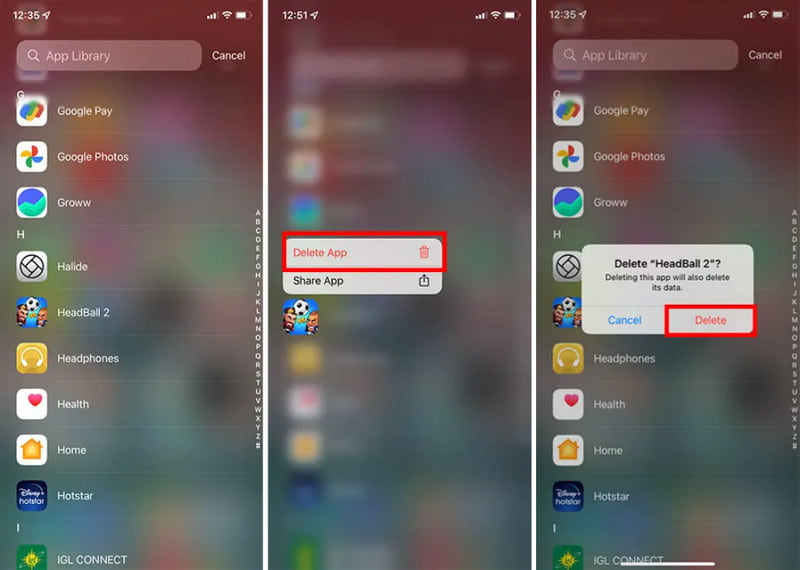
您想轻松卸载 iPhone 上的游戏,但又不想手动操作吗? 你可以期待 Aiseesoft iPhone清洁剂 为你做! 只需点击几下,该软件就会扫描您的 iPhone,并显示您不使用的应用程序,以及照片、视频、音乐等。其用户友好的 UI 可让您快速管理一长串应用程序,同时跟踪您释放的空间。 此外,该解决方案能够在没有恢复模式的情况下擦除私人数据以保护信息,使其无法抗拒直接的删除过程。

资料下载
Aiseesoft iPhone Cleaner – 从 iPhone 删除游戏
100% 安全。无广告。
100% 安全。无广告。
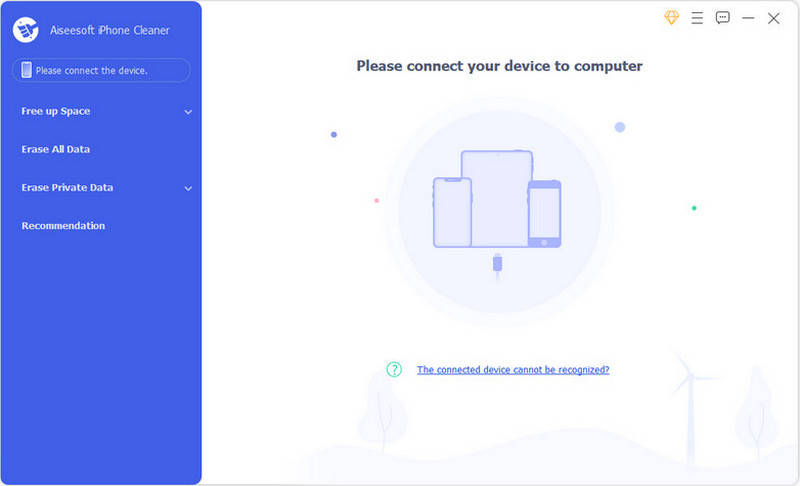
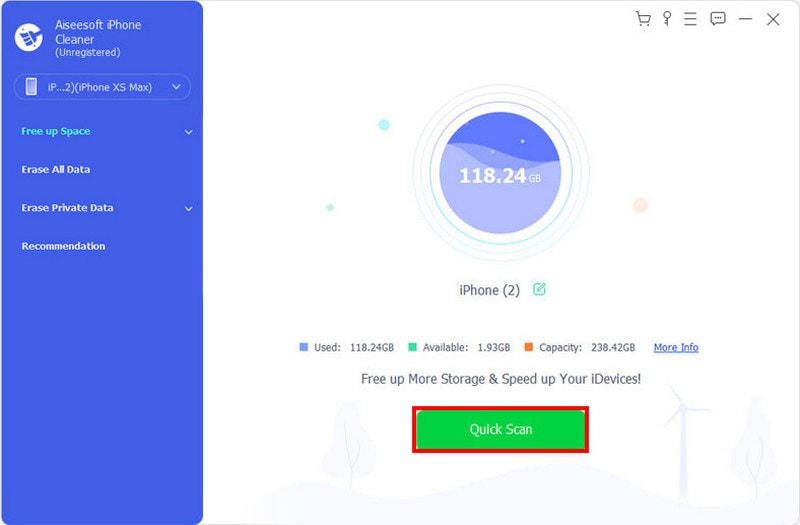
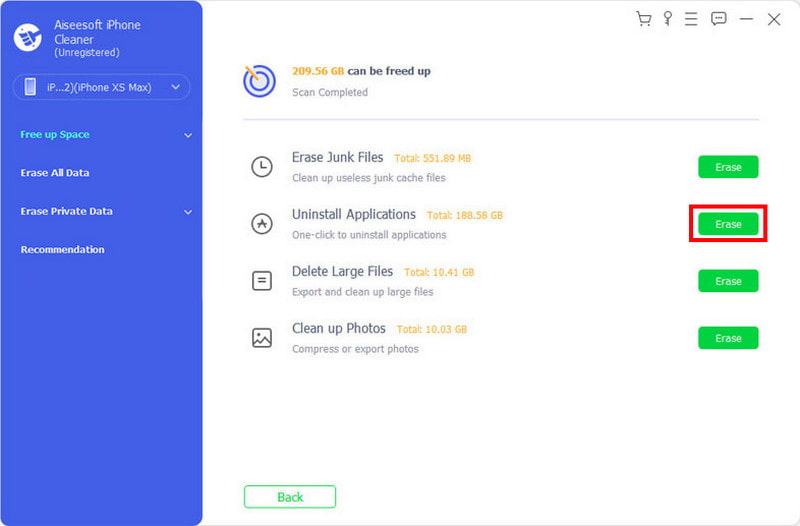
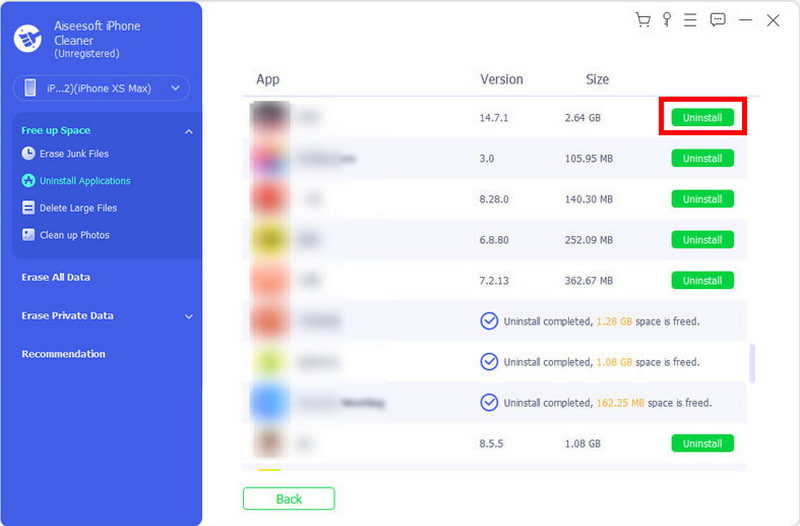
要删除有关游戏的任何信息,您可以转到设备的设置。 以下演示将向您展示如何从“设置”应用程序中删除游戏:
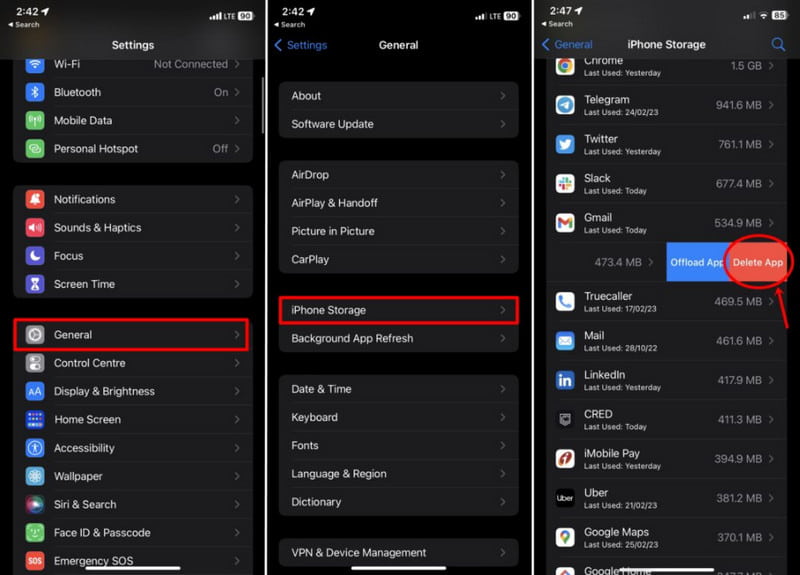
您是否想在删除应用程序的同时保留游戏进度? 好处是 iPhone 专门记录您的进度,但允许您卸载应用程序。 这 卸载应用程序 是释放移动设备空间的绝佳选择,但您稍后可以以相同的进度返回游戏。 在这种情况下,请参阅以下步骤从您的 iPhone 中删除游戏数据:
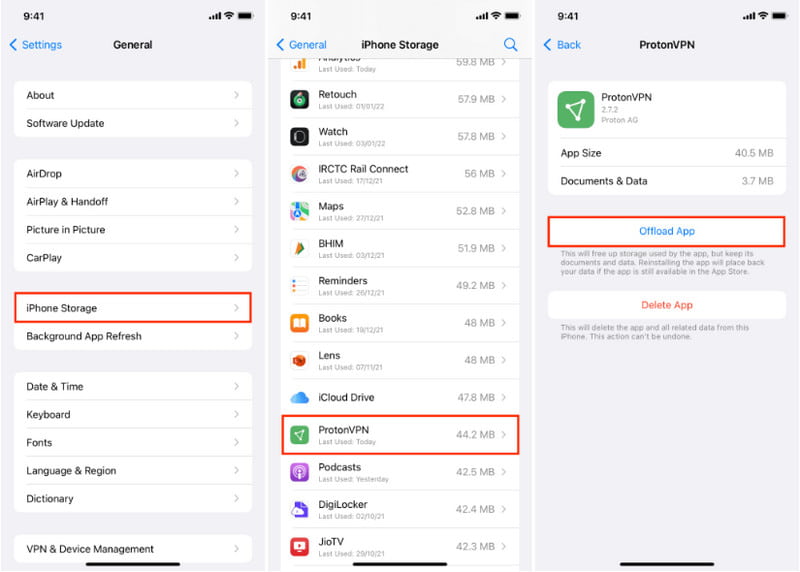
为什么我无法删除 iPhone 上的游戏?
屏幕时间可能是您无法从手机中删除应用程序的原因。 通过访问设置应用程序并导航“屏幕时间”菜单来更改它。 选择内容和隐私限制选项,然后输入您的密码。 选择“iTunes 和应用程序商店购买”,然后允许“删除应用程序”功能删除任何应用程序。
如何删除 iPhone 上的游戏文件夹?
如果您有包含所有游戏的文件夹,则可以通过长按将其删除。 然后,点击删除文件夹按钮。 或者,清空该文件夹,它将自动删除。
如何删除 iPhone 上已购买的游戏?
启动 App Store 并点击屏幕下方的更新按钮。 按“已购买”按钮可查看“我的购买”菜单,从右向左滑动应用程序可将其删除。
游戏应用程序会损坏我的 iPhone 吗?
如果您直接从App Store下载应用程序,就不会有问题。 如果您在玩游戏时遇到性能问题,您需要从 iPhone 中删除游戏应用程序,因为它不符合游戏的最低要求。
从 iPhone 删除应用程序会影响其他设备的进度吗?
不会。当您删除应用程序时,您只能从该设备本地删除数据。 如果同一个应用程序与另一部 iPhone 或 iPad 关联,则不会删除其应用程序数据。
结论
最后,您必须管理您的设备以保持其稳定性和性能。 这篇文章展示了最好的方法 从 iPhone 中删除游戏 通过默认方式。 最后,使用 Aiseesoft iPhone Cleaner 快速扫描并卸载您不使用的应用程序。 免费下载它,了解更多有前途的功能。

iPhone Cleaner可以有选择地清除设备上无用的数据。 您也可以使用它擦除您的私人数据,并保持iPhone / iPad / iPod Touch快速安全。
100% 安全。无广告。
100% 安全。无广告。